Xerox 3010 индикация ошибок
Имею принтер xerox phaser 3010, пробег не большой страниц 100-150, на заводском картридже.
Все печатал и было хорошо, но после переезда, при включении, включается печка, загорается зеленая лампочка, после исчезает и возле восклицательного знака горит красная лампочка. Печка нагревается но ничего не происходит.
При этом на принтер не устанавливаются драйвера, в разделе устройства и принтеры на win 8.1 x64, принтер появляется в разделе нет данных, при попытке ручной установки драйверов выдается ошибка “порт не существует”. Официальные драйвера не устанавливаются, т.к. принтер не находится.
Пробовал выключать и включать, вынимать и вставлять картридж, прокручивать там барабан, заклеивать левый контакт на картридже. Ничего не помогает, помогите диагностировать что с принтером и как его вылечить, почти не проработал и очень жаль что вышел из строя.
Группа: Members
Сообщений: 266
Пользователь №: 9316
Регистрация:
21-April 15
Ну по драйверам что угодно может быть,это другая проблема.А вот насчет картриджа,скажите,точно родной стоит или может у вас про запас были и стоит старый.Просто на форумах пишут что чипы меняют с похожими симптомами,или замятие возможно было и кусок бумажки застрял. Вот я и думаю может чип.А как проверишь
Надежда на Владимира,я за сервис центр.Принтер гарантийный?
Группа: Members
Сообщений: 7
Пользователь №: 9551
Регистрация:
14-September 15
Группа: Admin
Сообщений: 4258
Пользователь №: 2048
Регистрация:
7-July 09
Если гарантия есть, то однозначно по гарантии сдать в ремонт.
Если нет, то можно и самому поковыряться. Во первых надо плату форматера проверить(там есть предохранитель, а может и два).
Вот о чем говорит горящий восклицательный знак(это из инструкции пользователя)
Тонер-картридж пуст. Замените тонер-картридж.
Открыта задняя крышка. Закройте заднюю крышку.
Сбой печатающего устройства Выключите и снова включите принтер.
Группа: Members
Сообщений: 7
Пользователь №: 9551
Регистрация:
14-September 15
Гарантию нашел, покупал в октябре прошлого года, тогда была цена 2325р, а сейчас 4290р
Хорошо что брал в юлмарте, у них с гарантией все просто обычно, нужно просто донести)
Спасибо большое, понесу в СЦ посмотрим что скажут)
Группа: Members
Сообщений: 266
Пользователь №: 9316
Регистрация:
21-April 15
Группа: Members
Сообщений: 7
Пользователь №: 9551
Регистрация:
14-September 15
| QUOTE (Viturkz @ Sep 19 2015, 12:38 PM) |
| Ну что,как дела у вас,принтер обменяли/отремонтировали? |
Спасибо, что не забываете)
Сегодня пришел ответ от Юлмарта, сказали что дефект не выявлен, необходимо заменить картридж на новый.
Картридж конечно подходил к концу, но может ли из-за картриджа не определяться принтер?
Группа: Admin
Сообщений: 4258
Пользователь №: 2048
Регистрация:
7-July 09
| QUOTE |
| может ли из-за картриджа не определяться принтер? |
Группа: Members
Сообщений: 7
Пользователь №: 9551
Регистрация:
14-September 15
Всем снова привет, дошли руки забрал из Юлмарта принтер.
В заключении сказано что принтер полностью исправен, необходима замена картриджа, а так же приложена пробная страница печати.
Подключаю к компьютеру, тоже самое, не определяется. Пробую другой кабель, тоже самое.
В Юлмарте проверить не получилось, они сказали что мы не можем против заключения СЦ идти, если будут проблемы, езжайте к ним.
Как думаете, может ли из-за картриджа принтер переставать определяться, такая прям жесткая блокировка для замены картриджа?
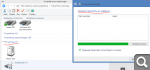
Группа: Admin
Сообщений: 4258
Пользователь №: 2048
Регистрация:
7-July 09
| QUOTE |
| Как думаете, может ли из-за картриджа принтер переставать определяться, такая прям жесткая блокировка для замены картриджа? |
Я думаю не может быть такого.
| QUOTE |
| В Юлмарте проверить не получилось, они сказали что мы не можем против заключения СЦ идти, если будут проблемы, езжайте к ним. |
Какой у Вас комп? Если ноутбок, то берите ноутбук свой, принтер и в Юлмарт поезжайте и показывайте все на месте. Если не хотят смотреть, то пущай Вас в СЦ сразу отправляют. Ну чтож делать, ведь пока гарантия есть надо действовать.
Сами то пробовали на другом компе подцепить принтерок?
Подписаться на тему
Уведомление на e-mail об ответах в тему, во время Вашего отсутствия на форуме.
Подписка на этот форум
Уведомление на e-mail о новых темах на форуме, во время Вашего отсутствия на форуме.
Скачать/Распечатать тему
Скачивание темы в различных форматах или просмотр версии для печати этой темы.
Скачать и распечатать инструкцию
- Прочитать и распечатать без рекламы
- Загрузить, чтобы сохранить себе
- Править, переслать или читать оффлайн

Подключение
Подключить принтер к ноутбуку так же просто, как вы подключаете к нему мышку.
Шаг 1. Нужно взять USB-кабель принтера и вставить его в свободный работающий USB-порт ноутбука. USB-кабель выходит с задней стороны принтера и расположен возле шнура с розеткой – вы их точно не перепутаете.

Шаг 2. Включите принтер, нажав на его кнопку питания.

Когда вы проделали эту нехитрую процедуру, вам нужно убедиться, что подключение прошло удачно. Чтобы удостовериться в этом, проделайте следующие шаги:
-
Сразу же после подключения посмотрите на экран вашего монитора. Если всё прошло гладко, то должно появиться уведомление: «Найдено новое оборудование», которое сопровождается характерным системным звуком. В разных версиях ОС сообщения разные, но их суть та же. Если уведомления не появилось, то переподключите принтер.

На заметку! Не нашли такое в пуске, тогда откройте следующие системные меню: «Пуск» – «Панель управления» – «Оборудование и звук» – «Устройства и принтеры».

Теперь, когда вы убедились в том, что ваш ноутбук распознал принтер, вам следует приступить к более сложному этапу – настройке.
Конфигурационная ошибка
Под перманентной подсветкой индикатора «Внимание» могут скрываться следующие ошибки:
- отсутствие тонера в комплектном картридже;
- открытая задняя крышка или сломанные датчики затвора;
- сбой принтера.

Проблемы с затвором можно попробовать решить открытием и закрытием крышки печатающего устройства. Не помогло – обращайтесь в сервисный центр. Сбой принтера также не подразумевает под собой какие-либо трудности. Достаточно перезагрузить Xerox Phaser 3010.
А вот с отсутствием тонера в картридже все не так однозначно. Если вы до этого не заправляли расходник, значит, пора об этом задуматься или купить новую деталь.
Но если картридж был предварительно заправлен, а принтер информирует о недостаче тонера, тогда вам следует заменить чип или прошить Phaser 3010 модифицированным программным обеспечением.

Возникли проблемы с оргтехникой Xerox?
Ошибка печати из-за бумаги
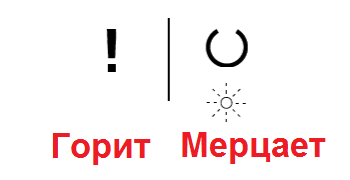
Причины отказа Xerox Phaser 3010 от печати могут быть обусловлены: замятием бумаги, ее отсутствием или использованием несовместимого формата листа.
➦ Индикация: перманентная подсветка «Внимание» и мерцание «Запуск».
✓ Для начала проверьте лоток бумаги, пополните его при необходимости. Замявшиеся листы выньте и перезапустите принтер.
Установка при помощи интернета
Скачивать драйверы следует только с официального сайта производителя оргтехники, где предлагается корректное, «чистое» ПО.

В случае, когда файла с необходимым расширением нет, включите принтер и поступите следующим образом:

Поздравляем! Документы можно выводить на печать.
Для скачивания ПО вам понадобится интернет-соединение. Если ПК не подключен к Сети, воспользуйтесь другим компьютером и загрузите архив на флеш-накопитель (он не тяжелый, не более 200 Мб).
Таким образом, воспользовавшись несколькими несложными, интуитивно понятными приемами, вы легко сможете подключить печатающее устройство к ПК без дисковода. И отсутствие установочного диска также не станет для вас проблемой. К слову, на официальных сайтах некоторых производителей оргтехники можно найти полезную информацию на эту тему.
Руководство пользователя…

Если на принтере или МФУ горит красный свет, устройство обычно не загружается и перестает отвечать на команды. Причины, по которым это происходит, разные, но большинство из них можно устранить самостоятельно, не прибегая к помощи специалистов сервиса и ремонтных мастерских. Кроме того, очень часто выход из строя устройства, активировавшего красный индикатор, происходит из-за выхода из строя электроники из-за небольших перебоев в подаче электроэнергии (падения напряжения в сети и т.д.) или срабатывания защиты по некорректной (не работает) соблюдать правила) эксплуатации устройства.
Важно! Главное условие избежания возникновения неисправностей — своевременное изучение руководства пользователя принтера. И не после того, как загорится красный свет, а до.
Диагностика неисправностей и алгоритм их устранения
Красный индикатор на принтерах Xerox, Epson, Hewlett-Packard (включая серию HP deskjet), Samsung начинает мигать, если:

- механизм подачи бумаги «прогрыз» лист;

- картридж отсутствует или вставлен неправильно;
- крышка отсека, в котором установлен картридж, прижата неплотно;
- прервана связь с устройством, на котором расположены распечатанные данные;
- в картридже нет или недостаточно тонера;

- датчики, контролирующие закрытие крышки корпуса и / или подачу бумаги, вышли из строя.
В целом специалисты по ремонту оргтехники рекомендуют искать неисправности в следующем порядке.
- Убедитесь, что у вас есть листы бумаги и картридж.
- Если бумага и картридж в порядке, проверьте механизм подачи бумаги на предмет замятия пустой страницы. Если есть, нужно убрать лист.
- Далее необходимо проверить наличие и качество связи между принтером и источником сигнала (ПК, ноутбук и т.д.). При необходимости разорванное соединение восстанавливается.
- Следующим шагом будет проверка правильности и надежности установки картриджа. Для этого последний необходимо вынуть из принтера, снова вставить (до щелчка) и плотно закрыть отсек крышкой.
Если после выполненных операций индикатор не перестает мигать, причиной неисправности является программный сбой или неисправность контрольных датчиков. Вы можете попытаться исправить программную ошибку, перезапустив принтер, и если это не приведет к положительному результату, вам необходимо распечатать отчет. Для этого нажмите и удерживайте большую кнопку на принтере в течение нескольких секунд. В распечатке, которую выдаст устройство, будет указана одна из причин: недостаток тонера или необходимость перепрошивки принтера. В первом случае необходимо заправить или заменить картридж, а также (при необходимости) сбросить счетчик разрешенного количества отпечатков. А если красный индикатор не гаснет, то без помощи специалиста по обслуживанию не обойтись.

Чего нельзя делать при загорании красного индикатора
Чтобы принтер оставался работоспособным после включения красного индикатора, пользователь никогда не должен нажимать все кнопки подряд, отключать принтер от сети, предварительно не выключив его с помощью кнопки включения / выключения и нажав на корпус устройства, особенно если он включен в рабочий режим.
Xerox Phaser 3010. Характеристики драйвера
Драйвер для лазерного монохромного принтера Phaser 3010 от компании Xerox. Предназначен для установки на Windows XP, Windows Vista, Windows 7, Windows 8, Windows 8.1, Windows 10.
Для автоматической установки на Windows 10 необходимо скачать и запустить файл — Xerox_Phaser_3010_installer.exe .
Версии драйвера печати:
- Windows 10 — v.1.0.2.6 от 15.08.2015
- Windows 8/8.1 — v.1.0.2.5 от 10.11.2012
- Windows XP/Vista/7 — v.1.005 от 20.04.2011
Внимание! Перед установкой драйвера Xerox Phaser 3010 рекомендутся удалить её старую версию. Удаление драйвера особенно необходимо — при замене оборудования или перед установкой новых версий драйверов для видеокарт. Узнать об этом подробнее можно в разделе FAQ.
Прошивка принтеров Xerox в Москве

Процесс прошивки лазерных принтеров Xerox не так прост, каким может показаться на первый взгляд. Именно поэтому для удачного его проведения требуется иметь, как минимум, небольшой опыт. Лучше не делать этого самостоятельно, если ранее вы не осуществляли подобных действий, поскольку высока вероятность того, что процесс пойдет неправильно и в лучшем случае из строя выйдет картридж, а в худшем – сам принтер.
Именно для того чтобы снизить риски, связанные с самостоятельным ремонтом принтеров, будет лучше обратиться к специалистам сервисного центра Miraxprint, что позволит сэкономить не только Ваши деньги, но и время, а также бесконечное количество нервных клеток.

Здесь Вас проконсультируют в вопросах, связанных с экономной эксплуатацией печатающих устройств. А если помимо необходимости установки новой прошивки Вам потребуется отремонтировать картридж, тогда наши специалисты смогут провести комплексное восстановление расходника за считанные минуты!












